Trabalhar em conjunto no Microsoft Teams
Quando precisar de acesso rápido às aplicações, documentos e ficheiros, o Microsoft Teams ajuda-o a manter-se focado e organizado num local central. Adicione separadores a ferramentas favoritas e ficheiros importantes, colabore em documentos em tempo real e armazene ou partilhe-os facilmente com a integração do SharePoint no Teams.
Adicionar ferramentas com separadores

-
Selecione o sinal de adição

-
Selecione o tipo de separador que pretende.
-
Introduza um nome e escolha uma área de trabalho.
-
Selecione Publicar no canal acerca deste separador.
-
Selecione Guardar.
Quer mais?
Adicionar um plano

-
No seu canal de equipa, selecione Adicionar um separador +
-
Na caixa de diálogo Adicionar um separador, selecione Planner.
-
Na caixa de diálogo Planner selecione:
-
Criar um novo plano para criar um novo plano do Planner e adicioná-lo como um separador a este canal.
-
Utilizar um plano existente para selecionar um plano do Planner existente para adicionar a um separador neste canal.
-
-
Decida se pretende publicar no canal acerca do separador e, em seguida, selecione Guardar.
Quer saber mais?
Trabalhar num ficheiro em conjunto

-
Numa conversa de equipa ou no separador Ficheiros, selecione Mais opções

-
Escolha se pretende editar o ficheiro no Teams, no ambiente de trabalho ou online.
-
Selecione Iniciar conversa para adicionar uma mensagem sobre o ficheiro.
-
Escreva a sua mensagem ou @mencione alguém e selecione Enviar.
Pretende saber mais?
Ligue-se com o SharePoint
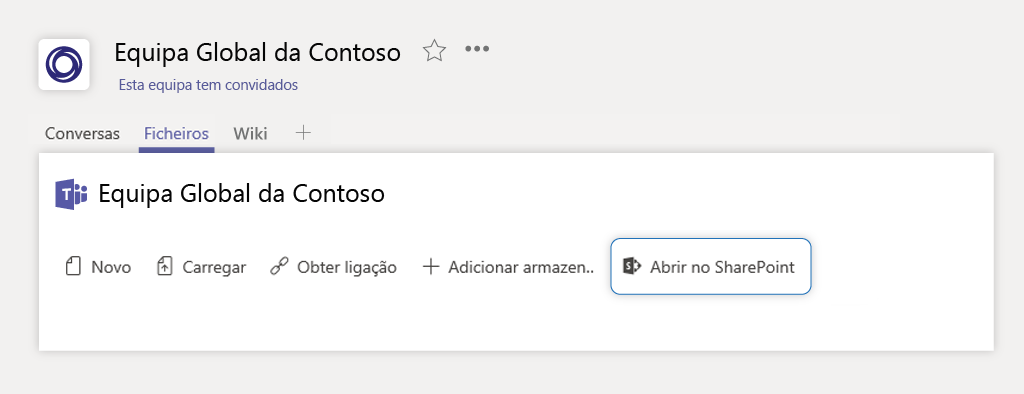
Ao criar uma equipa no Teams, obtém automaticamente um site do SharePoint.
A integração do SharePoint no Teams facilita a partilha, armazenamento e colaboração em ficheiros.
Utilize o Teams para colaborar em conteúdos em curso e o SharePoint para consultar conteúdos e ficheiros.
Quer mais?
Utilizar o Microsoft Teams no Surface Hub

Veja estas três formas de utilizar o Microsoft Teams para colaborar num Surface Hub:
-
Selecione Ligar no ecrã de boas-vindas para iniciar uma reunião ad hoc.
-
Adicione um Surface Hub como participante numa reunião ao agendar a mesma.
-
Adicione um Surface Hub a uma reunião existente.
A escolha é inteiramente sua no que toca ao formato da reunião. Se quiser, pode utilizar o Microsoft Whiteboard para começar a esboçar as suas ideias, abrir os seus ficheiros recentes para vê-los no ecrã grande e receber comentários da sua equipa em tempo real
Quer saber mais?










